Multimedia - 擷取 JPEG 保存到 SD 卡
材料準備
- AmebaPro2 [ AMB82 MINI ] x 1
- SD card x 1
範例說明
介紹
在這個例子中,我們將使用 Ameba Pro2 開發板從板載攝像頭傳感器 (JX-F37P) 擷取 JPEG 圖像並將其保存在 SD 卡上。
以下示例顯示了將 JPEG 圖像保存到 SD 卡的不同用例。
1. SDCardSaveJPEG
2. SDCardSaveJPEGTimelapse
3. SDCardSaveJPEGWithNTPClient
4. SDCardSaveJPEGTimelapseWithNTPClient
流程說明
打開其中一個 CaptureJPEG 示例 “File” -> “Examples” -> “AmebaMultimedia” -> ”CaptureJPEG” -> “SDCardSaveJPEG”。
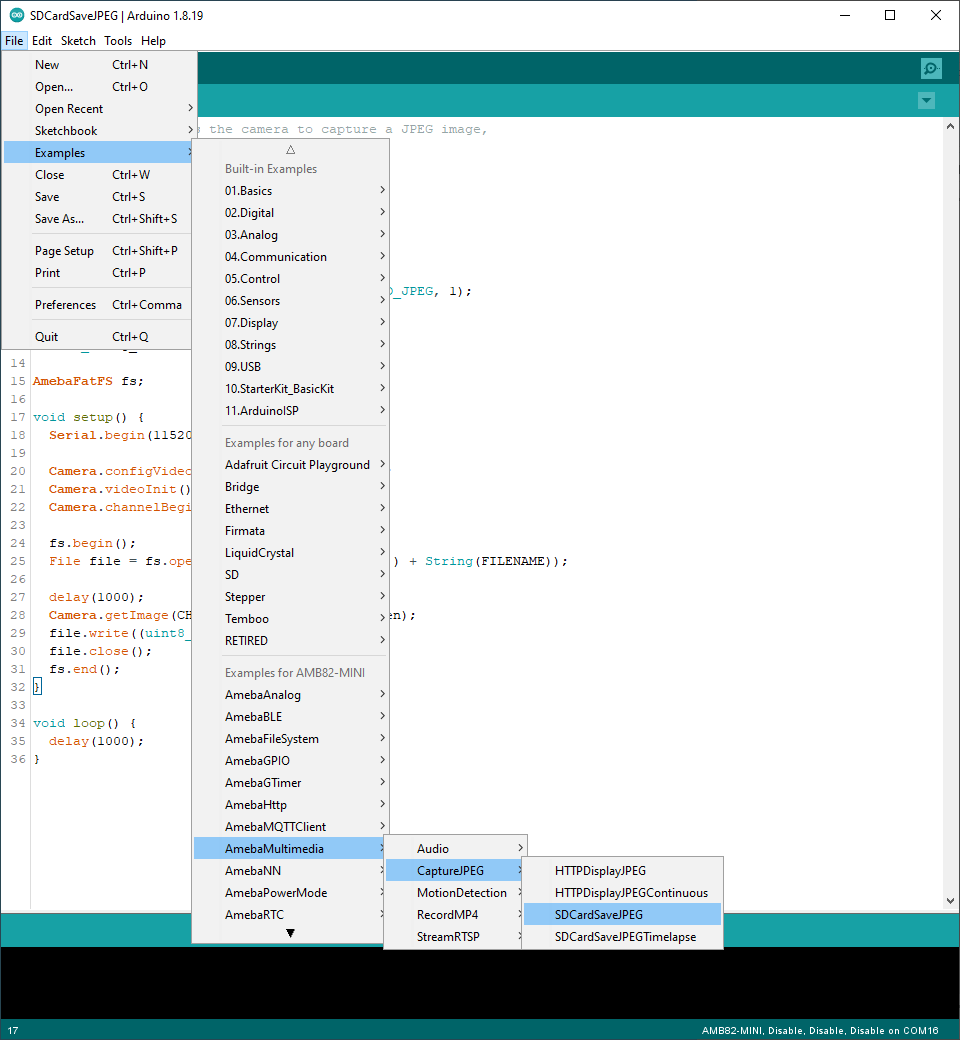
編譯代碼並將其上傳到 Ameba。 按下 Reset 按鈕後,Ameba Pro 2 板將開始拍照並保存到 SD 卡。
SDCardSaveJPEG 示例將在每次重置時拍攝一張快照,並將其保存在 SD 卡上,文件名為“image.jpg”。
SDCardSaveJPEGTimelapse 示例將每秒拍攝一次快照並將其保存在 SD 卡上,文件名為“imageX.jpg”,其中 X 是隨每個圖像遞增的數字。
斷開 Ameba Pro 2 板的電源,取出 SD 卡並連接到電腦以查看內容。 根據上傳的示例代碼,SD 卡上將保存單張圖像或多張圖像。
SDCardSaveJPEGWithNTPClient和SDCardSaveJPEGTimelapseWithNTPClient的範例已與NTPClient整合,以便在圖像保存到SD卡後能夠設置最後修改時間。
